WPS Office ir vadošais sāncensis uz Linuxplatforma tiem, kas meklē biroja komplektu pēc iespējas tuvāk Microsoft Office. Biroja komplektam ir atbalsts daudziem dažādiem Linux izplatījumiem, un tas tagad ir bez maksas. Tam ir arī premium versija, kas pievieno papildu funkcijas, piemēram, dublēšanu mākonī, šifrēšanu un dokumentu sadarbību. Tam ir 10 dienu izmēģinājuma periods, ja vēlaties izmēģināt premium funkcijas vai arī varat bez maksas instalēt WPS Office un izmantot to tādu, kāds tas ir, neiegūstot premium versiju. Piemaksu versija ir abonēšanas pakalpojums, tāpēc tas nav vienreizējs pirkums.
SPOILER BRĪDINĀJUMS: Ritiniet uz leju un skatieties video pamācību šī raksta beigās.
Noteikti apskatiet arī mūsu 4 labāko Libre Office alternatīvu sarakstu, ja meklējat kaut ko vairāk kā MS Office Linux darbvirsmā.
Ubuntu / Debian instrukcijas
Primārais veids, kā Ubuntu un Debian lietotāji varinstalēt WPS Office ir ar lejupielādējamu Debian pakotnes failu. Diemžēl izstrādātājiem nav ne PPA, ne Debian programmatūras krātuves, ko lietotāji varētu pievienot. Tā kā nav pieejama programmatūras krātuve, ir grūti atjaunināt programmatūru, taču joprojām ir patīkami redzēt, ka ir pieejama binārā pakete. Pašlaik WPS atbalsta gan 32 bitu, gan 64 bitu arhitektūru.

Lai instalētu WPS Office, dodieties uz WPSlejupielāžu lapa un satveriet jaunāko Debian pakotnes failu. Ņemiet vērā, ka WPS pakotnes nav sakārtotas pēc izplatīšanas, tāpēc jums būs jābūt uzmanīgiem, lai jūs lejupielādētu nepareizu failu. Ja jūs to nevarat atrast saišu sarakstā, apsveriet iespēju nospiest Ctrl + F pārlūkā un ierakstiet “deb”. To darot, tiks uzsvērtas pareizās paketes.
Kad esat lejupielādējis WPS Debian paketifailu, atveriet failu pārvaldnieku, noklikšķiniet uz mapes Lejupielādes un noklikšķiniet uz WPS faila. Atlasot failu, tas jāatver Debian (vai Ubuntu) GUI pakotņu instalēšanas rīkā. Pēc tam vienkārši ievadiet paroli un noklikšķiniet uz instalēšanas pogas.
Vai vēlaties instalēt, izmantojot termināli? Atveriet termināļa logu un izmantojiet CD pārvietot termināli uz ~ / Lejupielādes. Pēc tam instalējiet paketi, izmantojot dpkg pakotņu instalēšanas rīks.
cd ~/Downloads sudo dpkg -i wps-office_*_amd64.deb
vai
sudo dpkg -i wps-office_*_i386.deb
Instalēšanas laikā var rasties problēma, kas saistīta ar atkarības failu novēršanu. Palaidiet, lai novērstu trūkstošo atkarību problēmu apt instalēt -f. Šī komanda izdziest, meklē trūkstošās programmas un instalē tās.
sudo apt install -f
Jebkurā laikā atinstalējiet WPS Office, izmantojot:
sudo apt remove wps-office
vai
sudo apt-get remove wps-office
Alternatīvi meklējiet WPS Office programmatūras centrā Ubuntu un noklikšķiniet uz pogas Atinstalēt.
Arch Linux instrukcijas
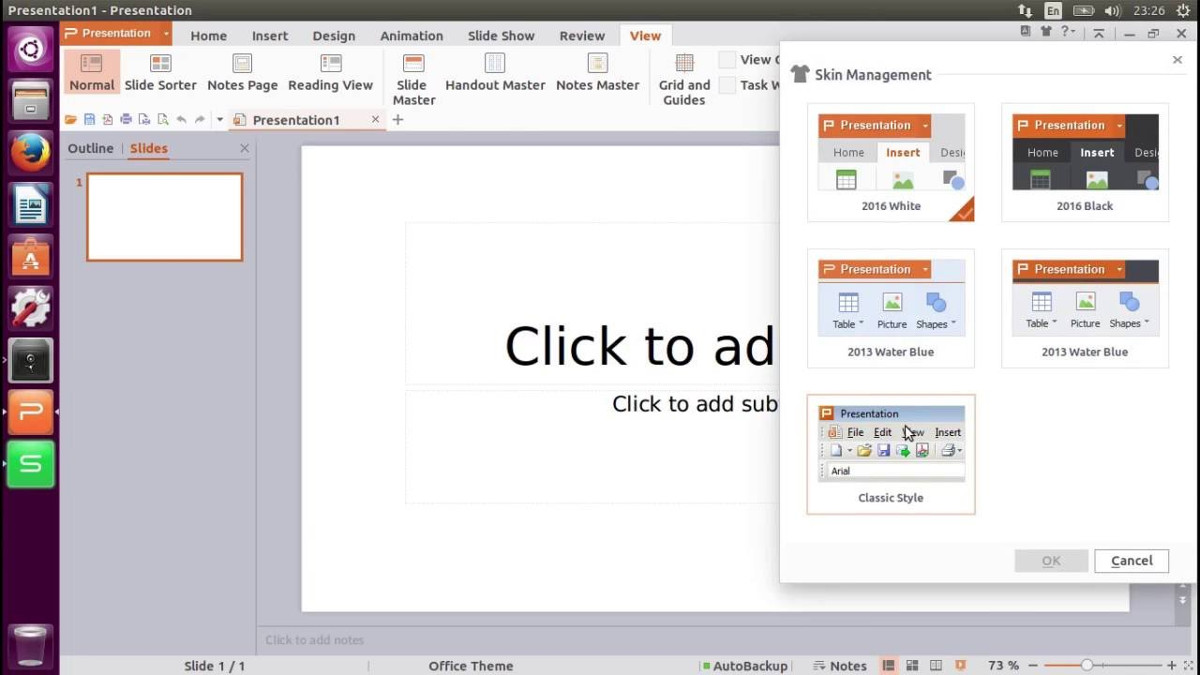
Nepieciešams WPS Office for Linux uz Arch Linux? Ja tā, jums tas būs jāinstalē, izmantojot AUR, jo WPS Office pašlaik neatbalsta Arch Linux, un oficiālu pakotņu nav. Lai ģenerētu instalējamu paketi, atveriet termināli. Pēc tam izmantojiet git komanda, lai novilktu jaunāko paketes avota kodu.
Piezīme: noteikti instalējiet “git” pakotni, pretējā gadījumā WPS Office neizvilksies no AUR.
git clone https://aur.archlinux.org/wps-office.git
Izmantojot CD komandu, ievadiet mapi WPS Office.
cd wps-office
Atliek tikai ģenerēt paketi ar makepkg komanda. Ņemiet vērā, ka, veidojot paketi, var rasties atkarības problēmas. Lai to mazinātu, komandas beigās pievienojiet -si. Šī komanda liek Pacman pakotņu pārvaldniekam iziet un atrast pēc iespējas vairāk instalējamo atkarību. Ja viņi joprojām nav apmierināti, jums tie būs manuāli jānoņem no šīs lapas šeit (atkarībā no atkarībām).
makepkg -si
Atinstalējiet WPS Office no Arch ar šo komandu:
sudo pacman -R wps-office
Fedora / OpenSuse instrukcijas
Tiem, kas darbojas vietnē Fedora un OpenSUSE un kuriem patīk WPS Office, ir veiksme! Izrādās, ka izstrādātājiem ir pieejams RPM fails! Lūk, kā to panākt abām operētājsistēmām.
Fedora
Dodieties uz izlaišanas lapu un nospiediet Ctrl + F uz tastatūras. Meklēšanas lodziņā ievadiet “rpm.Izmantojot funkciju “atrast”, tiks iezīmēti visi WPS Office lejupielādējamie RPM pakotnes faili. Lejupielādējiet jaunāko versiju un pēc tam atveriet failu pārvaldnieku.
Failu pārvaldniekā noklikšķiniet uz Lejupielādes, pēc tamveiciet dubultklikšķi uz RPM faila. Ja tas tiek izdarīts pareizi, vajadzētu atvērt Fedora RPM GUI instalēšanas rīku. Ievadiet paroli un noklikšķiniet uz instalēšanas pogas, lai to instalētu. Alternatīvi, instalējiet WPS Office, izmantojot terminālu, izmantojot:
cd ~/Downloads sudo dnf -y install wps-office-*.x86_64.rpm
Atinstalējiet WPS Office no Fedora, izmantojot dnf noņemt.
sudo dnf remove wps-office
OpenSUSE
Kad esat lejupielādējis RPM failu, atverietfailu pārvaldnieks, dodieties uz lejupielādi un veiciet dubultklikšķi uz RPM faila. Atverot to, vajadzētu palaist rīku SUSE RPM GUI. Ievadiet savu paroli un noklikšķiniet uz instalēšanas pogas.
Vai vēlaties instalēt WPS Office ar termināli? Dariet:
cd ~/Downloads sudo zypper install wps-office-*.x86_64.rpm
Vai vēlaties atinstalēt programmatūru? Darbība:
sudo zypper remove wps-office
Avota instrukcijas
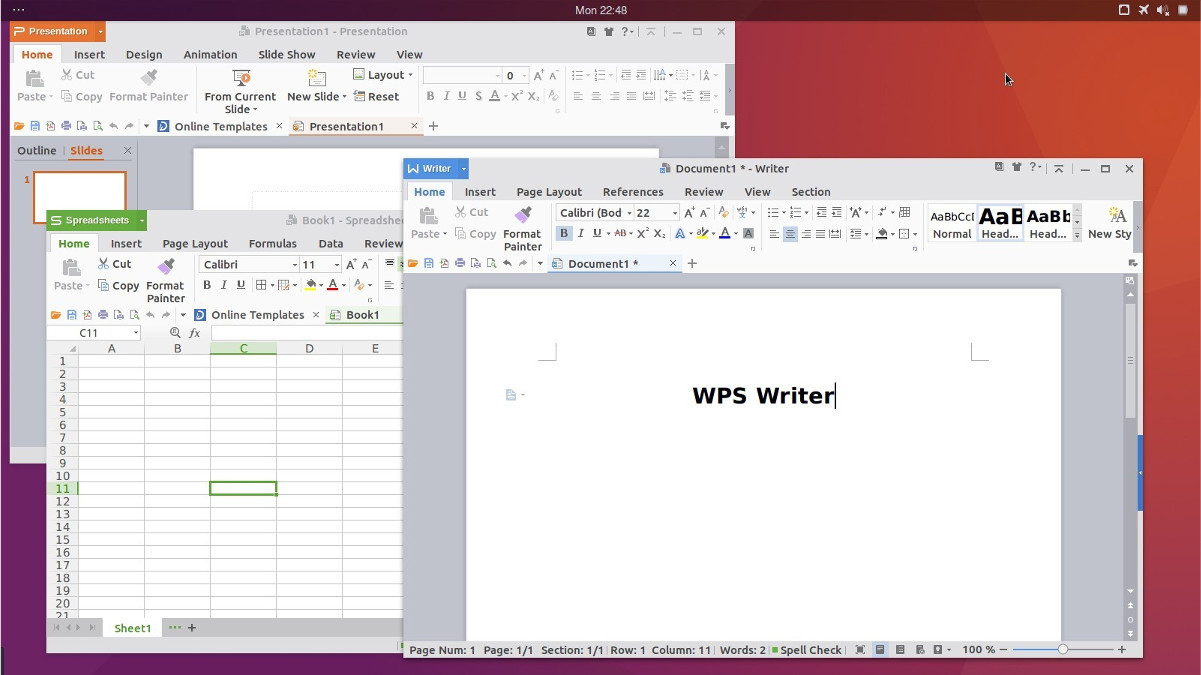
Vēlaties instalēt WPS Office operētājsistēmā Linux, bet to nedarair kāds no izplatītājiem, kuru izstrādātāji atbalsta? Neuztraucieties, jo izrādās, ka ir lejupielādējams, patstāvīgs binārā arhīva fails, kuru lietotāji var izmantot, lai palaistu WPS Office programmatūru. Lai to instalētu, dodieties uz atbrīvošanas lapu un nospiediet Ctrl + Fun meklējiet “tar.xz”. Izvēlieties 32 bitu vai 64 bitu variantu un lejupielādējiet arhīvu savā Linux datorā.
Pēc tam atveriet termināla logu un izmantojiet CD komandu, lai virzītos uz ~ / Lejupielādes direktoriju. No turienes izvelciet lejupielādēto tar.xz arhīvu.
tar xvfJ wps-office_*.tar.xz
Failu ieguvei vajadzētu būt ne vairāk kā pāris minūtēm. Kad process ir pabeigts, izmantojiet rm izdzēst tar.xz failu un CD mapē.
rm wps-office_*.tar.xz cd wps-office_*
Vispirms izmantojiet skriptu “install_fonts”, lai sistēmā instalētu trūkstošos fontus.
sudo sh install_fonts
No šejienes jūs varēsit palaist jebkuru no WPS programmatūras rīkiem tieši šajā mapē.
Lai palaistu teksta redaktoru, ierakstiet ./wps terminālī. Turklāt piekļūstiet WPS prezentācijas rīkam, izmantojot ./wpp un WPS izklājlapu rīku ar ./et.












Komentāri